Hoy traemos un top de el mejor software gratuito de grabación y edición de pantalla para Windows . A través de este software, puede grabar vídeo de pantalla, así como editarlo según sus necesidades. Al usar estos programas, puede evitar el complejo software de edición de vídeo para hacer ajustes básicos en las grabaciones de pantalla. A través de la mayoría de estos programas, se puede grabar la pantalla completa o una ventana de área específica de la pantalla . Además, las opciones para grabar el audio del sistema y la alimentación de la cámara web también están presentes en algunos. Algunos de estos programas de grabación y edición de pantalla permiten crear tutoriales proporcionando herramientas de pizarra blanca y de anotación .
Una vez que la grabación de la pantalla se completa, puedes usar la sección de edición de estos programas para hacer modificaciones como dividir el vídeo, cortar el vídeo, añadir efectos al vídeo, añadir texto al vídeo, etc. Después de eso, también puedes ajustar los parámetros de salida de vídeo como resolución de vídeo, vídeo, calidad, tasa de bits de vídeo, etc. Cuando el vídeo esté terminado, puedes guardarlo fácilmente en WMV, MP4, AVI, MOV, y más formatos.
En estos programas, también se obtienen muchas herramientas adicionales a través de las cuales se pueden crear plantillas de respuesta, subir vídeo a plataformas en línea, añadir marcas de agua al vídeo, y más. En general, todos estos programas son bastante sencillos de usar y cualquiera puede utilizarlos sin demasiados problemas. Revisa la lista para saber más sobre estos programas.
Contenidos
Mi programa favorito de grabación y edición de pantalla para Windows:
ActivePresenter es mi software favorito porque te permite grabar y editar tanto la pantalla como los feeds de la cámara web. Además, viene con una sección de edición de video avanzada que ofrece todas las características esenciales para editar videos grabados.
ScreenToGif es otro buen software que puedes probar porque ofrece una pizarra para grabar los tutoriales en la pantalla. Además, puedes usarlo para hacer GIFs a partir de videos de pantalla grabados.
También puedes consultar las listas de los mejores programas gratuitos de Grabación de pantalla portátil, Captura de pantalla portátil y Editor de vídeo ligero para Windows.
ActivePresenter
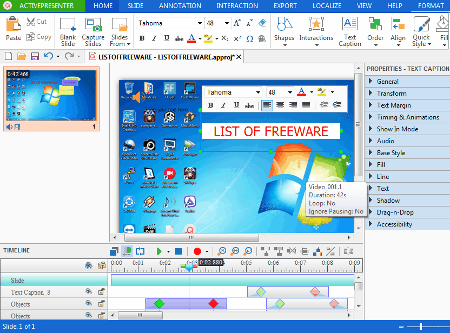
ActivePresenter es un software gratuito de grabación y edición de pantalla para Windows y MacOS. Junto con la captura de pantalla y la edición, también se puede utilizar para hacer screencast y videos de presentación. Echemos un vistazo a las principales características de este software.
Características principales:
- Grabar vídeo : Con él se puede grabar alguna parte de la pantalla o la pantalla entera con o sin audio. Para seleccionar una parte específica de la pantalla, puedes usar su opción personalizada . Junto con la pantalla, también puede grabar la alimentación de la cámara web a través de su opción Webcam . Después de establecer las configuraciones, puede utilizar el botón REC para iniciar el proceso de grabación. Para finalizar la grabación, utilice las teclas de acceso directo Ctrl + End .
- Editor : En cuanto termine la grabación, se abrirá el área de edición de vídeo de este software. En el área de edición, obtendrás muchas herramientas de edición de video como el editor de línea de tiempo , transiciones, animaciones, plantillas de diseño, orden de visualización, alineación, y más. También dispone de una práctica herramienta para insertar plantillas de preguntas entre los fotogramas de la grabación.
- Exportar : Después de la edición, se puede utilizar la sección exportar para especificar los parámetros del vídeo de salida como la resolución de vídeo, la velocidad de fotogramas, la calidad, etc. Ahora puedes publicar el vídeo en YouTube o guardar el vídeo en formatos de vídeo MP4, AVI, WMV, WEBM, MKV, y HTML5 .
Características adicionales:
- En este software, también puedes crear plantillas de respuesta que funcionarán en el escritorio, las tabletas y los móviles.
- También contiene una herramienta útil para hacer y grabar simulaciones de software.
Limitación:
Es gratis para uso personal y no comercial.
Pensamientos finales:
Es un software de captura de pantalla y edición con muchas funciones que permite grabar y editar tanto la pantalla como las imágenes de la cámara web.
Página principal Descargar página
ScreenToGif
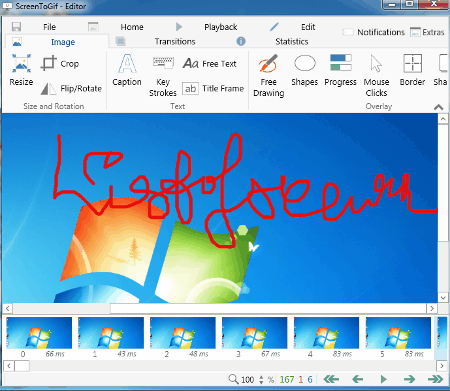
ScreenToGif es un software libre de código abierto de grabación y edición de pantalla para Windows. Se trata principalmente de un software creador de GIF que permite grabar y editar vídeos. A través de este software, puedes grabar actividades de pantalla, alimentación de webcam, y de pizarra . Después de la grabación, puede editar fácilmente la grabación en su grabadora de vídeo interna . Ahora, echa un vistazo a las principales características de este software.
Características principales:
- Grabadora : Con ella se puede grabar una parte de la pantalla o toda la pantalla. Además, ofrece opciones para ajustar los parámetros de grabación, a saber, la resolución de grabación y la frecuencia de fotogramas .
- Webcam : Esta característica te permite ver y grabar la alimentación de la webcam. Antes de iniciar la grabación de la alimentación de la webcam, puedes ajustar los parámetros de grabación como la velocidad de fotogramas de grabación, la escala de vídeo, etc.
- Pizarra : Abre una pizarra blanca sobre la que se puede escribir y dibujar para hacer y grabar tutoriales de vídeo. El tamaño de la pizarra y la frecuencia de fotogramas de grabación también se pueden ajustar desde su interfaz.
- Editor : Es la sección principal de edición de este software a través de la cual se puede editar fotogramas individuales de una grabación y añadir efectos de transición entre fotogramas . Para editar la grabación, ofrece múltiples herramientas de edición como eliminar duplicados, reducir el número de fotogramas, transición, herramienta de reordenación, borrar, redimensionar, recortar, y más.
- Exportar : Después de editar, vaya al menú Guardar como y seleccione la opción Vídeo para ajustar la calidad de vídeo y la velocidad de fotogramas de vídeo . A continuación, puedes guardar el vídeo de la pantalla en formato AVI, GIF, y APNG .
Pensamientos finales:
Es un software de grabación y edición de pantalla simple y eficaz que también permite grabar y editar imágenes de cámaras web e ilustraciones de pizarras.
Página principal Descargar página
Free Cam
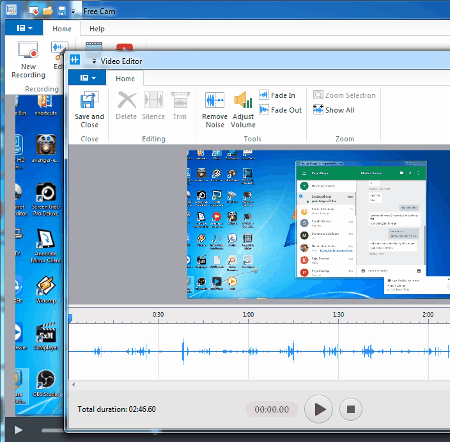
Free Cam es otro software gratuito de grabación y edición de pantalla para Windows. A través de este software, puedes grabar tanto la pantalla del sistema como el sonido . Además, le da opciones para grabar la pantalla completa , una parte de la pantalla, y una ventana presente en la pantalla . Puede utilizar el ratón para especificar la posición y el tamaño del área de grabación. Una vez finalizada la grabación, se abrirá automáticamente un área de previsualización con herramientas de edición que puede utilizar para editar la grabación.
Características principales:
- Grabación : Una vez que inicie este software, se abrirá una ventana de grabación que podrá mover y redimensionar con la ayuda del ratón. Después de especificar el área de grabación y el tamaño, puedes iniciar la grabación presionando el botón Record . Para finalizar la grabación, pulse la tecla Esc .
- Editar : En el área de previsualización, se obtiene esta característica Editar que abre una ventana de edición . En esta ventana se pueden ver todos los fotogramas de la grabación, que se pueden cortar, quitar y reordenar fácilmente . También están presentes en ella algunas funciones de edición de audio como eliminador de ruido, fundido de entrada, fundido de salida, silencio, etc.
Después de editar, puedes guardar la grabación de la pantalla y el vídeo editado en formato WMV .
Característica adicional:
- Este software también ofrece una función dedicada Upload to YouTube que te permite subir directamente la grabación editada a YouTube.
Pensamientos finales:
Es uno de los programas de grabación y edición de pantalla más simples que cualquiera puede usar sin poner mucho esfuerzo.
Página principal Página de descarga
Easy Video Maker
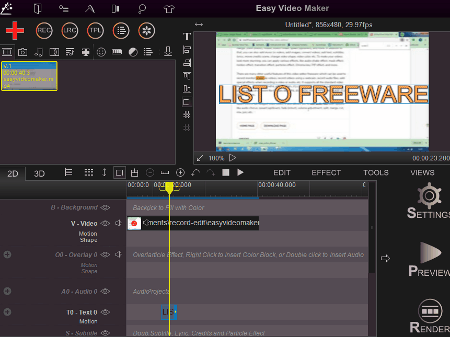
Easy Video Maker es otro software gratuito de grabación y edición de pantalla para Windows. Se trata principalmente de un software de edición de vídeo a través del cual puedes crear y editar pequeños vídeos, vlogs, y tutoriales de vídeo . Sin embargo, también dispone de una función de grabación dedicada para grabar tanto la pantalla como el audio del sistema. Con la grabadora, puede grabar la pantalla completa o una parte de la pantalla y luego editarla usando las características de edición de este software. Ahora, echa un vistazo a las características principales de este software.
Características principales:
- Grabadora : Con ella se puede grabar la pantalla y la alimentación de audio del sistema. Antes de iniciar la grabación, puedes ajustar algunos parámetros de grabación como capturar el ratón en la grabación o no, calidad de vídeo, formato de vídeo (MP4, MKV y WMV), bitrate de audio, etc.
- Línea de tiempo : Es la principal característica de edición de este software que ofrece múltiples tachuelas para poner, editar, y reordenar elementos del vídeo grabado .
- Editar : Como su nombre lo indica, ofrece múltiples herramientas de edición de video a través de las cuales se puede cortar video, dividir video, habilitar audio, escalar video, y más.
- Ajustes : Se utiliza para ajustar los parámetros de vídeo de salida ( velocidad de fotogramas, formato de vídeo, calidad de vídeo, resolución de vídeo, ) antes de iniciar el proceso de renderización.
- Renderización : Después de completar el proceso de edición, pulse el botón Renderización para renderizar y exportar el vídeo en el formato MP4 .
Características adicionales:
- Creador de letras de canciones : A través de esta herramienta, puedes crear letras de canciones personalizadas y guardarlas en un archivo de letras de canciones (.rzlrc).
- Mezclador de audio : Con él se pueden mezclar varias muestras de audio con la ayuda de varias pistas de audio y guardar el audio final en el formato WAV .
Limitaciones:
- En esta versión gratuita de Easy Video Maker, te enfrentarás a algunas limitaciones como límite de tiempo de vídeo de salida limitado ( 5 minutos ), función de vídeo 3D desactivada, etc. Para eliminar todas las limitaciones, es necesario comprar la versión premium de este software.
Pensamientos finales:
Es un editor de vídeo con muchas funciones que también puede utilizarse como un software de grabación y edición de pantalla para grabar y editar vídeos rápidamente.
Página principal Página de descarga
Ezvid
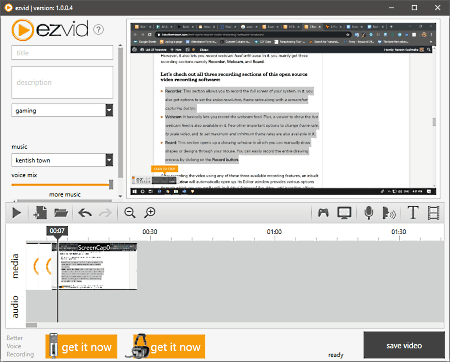
Ezvid es el próximo software gratuito de grabación y edición de pantalla para Windows. A través de este software, también puedes grabar tutoriales y videos de juegos. Para grabar tutoriales, proporciona herramientas de dibujo y anotación como bolígrafo, sellos, etc. Para grabar vídeos de juegos, proporciona un modo de juego dedicado que proporciona una experiencia de juego libre de distracciones durante la grabación. En el momento de la grabación de la pantalla, proporciona una interfaz flotante muy mínima desde la que se puede hacer una pausa en la reproducción y detener la grabación.
Características principales:
- Captura de pantalla : Es la principal característica que permite iniciar el proceso de captura de pantalla. A diferencia de otros programas, sólo captura la pantalla completa. Junto con la alimentación de la pantalla, también registra el sistema au que viene muy bien para hacer un video tutorial.
- Editor : Con la grabadora de vídeo interna, puedes añadir vídeo externo a un vídeo grabado, añadir texto al vídeo, cortar el vídeo, dividir el vídeo, hacer duplicados de los fotogramas del vídeo, y ajustar la velocidad de reproducción del vídeo . Después de editar el vídeo grabado, pulsa el botón Guardar vídeo en renderizar y guardar el vídeo en formato WMV .
Características adicionales:
- Grabar voz : Es una herramienta independiente a través de la cual se puede grabar voz que se puede añadir al vídeo existente.
- Sintetizar el habla : Al añadir diapositivas de texto a este software, puede utilizar esta función para convertir automáticamente ese texto en habla.
- Marca de agua : Puedes usarla para añadir una marca de agua de imagen a los vídeos grabados.
Limitación:
- Esta versión gratuita de Ezvid añade una marca de agua de 5 segundos al comienzo de cada vídeo grabado.
Pensamientos finales:
Es otro software de grabación y edición de pantalla fácil de usar que cualquiera puede utilizar para grabar y editar sus grabaciones de pantalla.
Página principal Descargar página
Editor de captura de ganancias
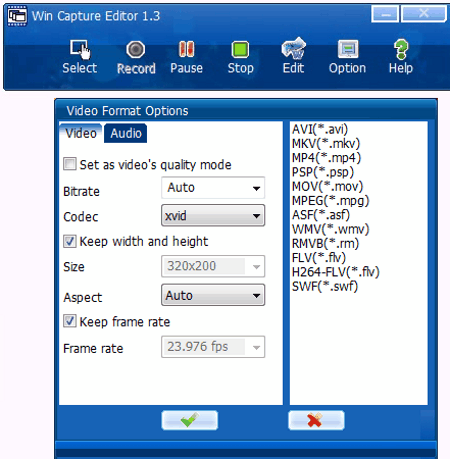
Win Capture Editor es otro software de grabación y edición de pantalla para Windows. A través de este software, puedes grabar cualquier parte de la pantalla o la pantalla entera con el audio del sistema. Además, también dispone de un sencillo editor de vídeo para realizar pequeños cambios en el vídeo grabado.
Características principales:
- Opciones : Al ir a esta sección, se puede especificar el tamaño del área que se desea grabar de entre las varias disponibles, a saber Pantalla completa, 320 * 240, 352 * 288, 480 * 360, 640 * 480, y 800 * 480 . Además, permite especificar la velocidad de bits de vídeo , la velocidad de fotogramas, y las teclas de acceso directo de grabación .
- Grabar : Se utiliza para iniciar la grabación de la pantalla. Para ello, primero, especifica los parámetros de grabación y haz clic en el botón select . A continuación, haz clic en el botón Record para iniciar el proceso de grabación de pantalla. Para finalizar la grabación, pulsa el botón Stop .
- Editar : Con ella se puede añadir imágenes, texto, y subtítulos al vídeo grabado y ajustar la transparencia del vídeo . Después de la edición, puede guardar el vídeo en uno de los diversos formatos de vídeo de salida admitidos, como AVI, MP4, MKV, MOV, MPEG, y más.
Pensamientos finales:
Es otro software capaz de grabar y editar la grabación de la pantalla.
Página de inicio Página de descarga


Deja una respuesta